Если конечные точки линий или геометрическая фигура попадают в указанный допуск, они считаются повторяющимися. Бывает так, что повторяющиеся объекты невозможно увидеть даже при большом увеличении. Функция "Очистка чертежа" обнаруживает подобные экземпляры, а вы принимаете решение об их удалении. В данном упражнении нужно очистить карту улицы путем удаления повторяющихся объектов.
Учебный видеоролик
|
|
При наличии подключения к сети Интернет просмотрите видеоролик, чтобы подробнее узнать об очистке карты для удаления повторяющихся геометрических объектов. Действия, выполняемые в ходе этой процедуры, перечислены под окном видеоролика. |
Удаление повторяющихся объектов
- Перед началом курса обучения посмотрите Урок 1. Подготовка к работе с учебными пособиями.
- Перейдите к файлу образца Street_Centerlines.dwg. и откройте его.
- Выполните зумирование до границ чертежа. Выберите вкладку


 .
. -
Выберите

 . найти
. найти
- Укажите объекты, для которых выполняется очистка. В данном случае нужно включить все объекты.
- В диалоговом окне "Очистка чертежа — выбор объектов" в области "Объекты для очистки" щелкните "Выбрать все".
- Убедитесь, что в поле "Слои" есть звездочка (*).

Укажите все объекты для очистки.
- Нажмите "Далее".
- В диалоговом окне "Очистка чертежа — выбор операций" выполните следующие действия.
- Выберите "Удалять повторяющиеся" и щелкните "Добавить".
- В списке "Выбранные операции" выберите "Удалять повторяющиеся" и в области "Параметры очистки" введите 2 в поле "Допуск".
Все объекты, находящиеся на расстоянии двух единиц чертежа, считаются повторяющимися. В AutoCAD Map 3D не используется предопределенная система единиц измерения, например метры или дюймы. Так, расстояние в одну единицу может представлять один сантиметр, один фут или одну милю в действительных единицах измерения.

Каждая операция имеет собственные параметры.
- В разделе "Параметры" выберите "Интерактивно", чтобы просмотреть все ошибки одну за другой.
- Нажмите "Далее".
- В диалоговом окне "Очистка чертежа — методы очистки" выполните следующие действия.
- В области "Метод очистки" выберите "Изменить исходные объекты".
- Нажмите "Далее".
- В диалоговом окне "Очистка чертежа — маркеры ошибок", в котором указаны блоки и цвета для маркеров ошибок, выберите "Готово".
Функция "Очистка чертежа" находит ошибки на чертеже и выводит диалоговое окно "Ошибки очистки чертежа". В этом окне ошибки сгруппированы по типам. Выделено "Удалять повторяющиеся".
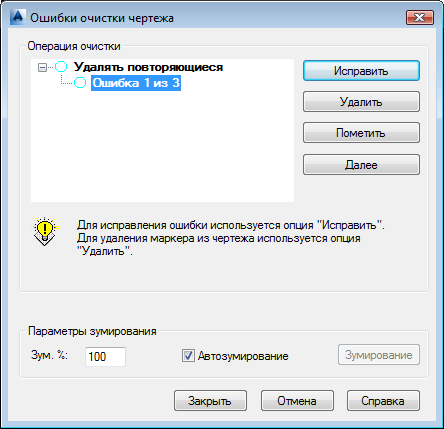
Чтобы просмотреть ошибки перед исправлением, разверните элемент "Удалять повторяющиеся". Чтобы исправить сразу все повторяющиеся ошибки, не просматривая их, выберите "Удалять повторяющиеся", не разворачивая элемент, и щелкните "Исправить все".
- В диалоговом окне "Ошибки очистки чертежа" выполните следующие действия.
- Разверните элемент "Удалять повторяющиеся", чтобы узнать количество обнаруженных объектов.
- Щелкните "Ошибка 1 из 3".
На карте ошибка помечается временным маркером, чтобы ее можно было легко найти.

- Щелкните "Исправить", чтобы убрать эту ошибку и перейти к следующей.
- Продолжайте нажимать кнопку "Исправить", пока не будут удалены все повторяющиеся объекты.
Для продолжения работы с этим учебным пособием перейдите к разделу Упражнение 2. Продолжение недоводов.